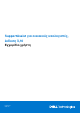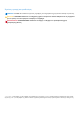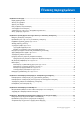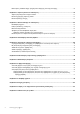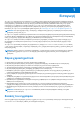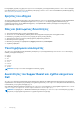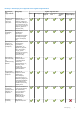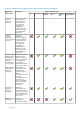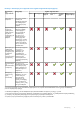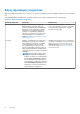SupportAssist για οικιακούς υπολογιστές, έκδοση 3,10 Εγχειρίδιο χρήστη Ιούλιος 2021 Αναθ.
Σημείωση, προσοχή και προειδοποίηση ΣΗΜΕΙΩΣΗ: Η ΣΗΜΕΙΩΣΗ υποδεικνύει σημαντικές πληροφορίες που σας βοηθούν να χρησιμοποιείτε καλύτερα το προϊόν σας. ΠΡΟΣΟΧΗ: Η ΠΡΟΣΟΧΗ υποδεικνύει είτε ενδεχόμενη ζημιά στο υλισμικό είτε απώλεια δεδομένων και σας ενημερώνει για τον τρόπο με τον οποίο μπορείτε να αποφύγετε το πρόβλημα. ΠΡΟΕΙΔΟΠΟΙΗΣΗ: Η ΠΡΟΕΙΔΟΠΟΙΗΣΗ υποδεικνύει ότι υπάρχει το ενδεχόμενο να προκληθεί υλική ζημιά, τραυματισμός ή θάνατος. © 2021 Dell Inc. ή οι θυγατρικές της. Με επιφύλαξη παντός δικαιώματος.
Πίνακας περιεχομένων Κεφάλαιο 1: Εισαγωγή.................................................................................................................... 5 Κύρια χαρακτηριστικά......................................................................................................................................................... 5 Σκοπός του εγγράφου.........................................................................................................................................................
Ειδοποιήσεις πλακιδίου Λήψη προγραμμάτων οδήγησης και στοιχείων λήψης.................................................. 30 Κεφάλαιο 6: Σάρωση υλικού του υπολογιστή................................................................................. 32 Σάρωση συγκεκριμένου στοιχείου υλικού.................................................................................................................... 32 Εκτέλεση γρήγορης σάρωσης υλικού...........................................................................
1 Εισαγωγή Το SupportAssist αυτοματοποιεί την υποστήριξη της Dell, καθώς εντοπίζει προληπτικά και προγνωστικά τα προβλήματα υλικού και λογισμικού στον υπολογιστή σας. Το SupportAssist επιλύει προβλήματα απόδοσης και σταθεροποίησης του υπολογιστή, αποτρέπει απειλές ασφαλείας, παρακολουθεί και εντοπίζει αστοχίες υλικού και αυτοματοποιεί τη διαδικασία επικοινωνίας με την τεχνική υποστήριξη της Dell.
Για πληροφορίες σχετικά με τη χρήση του SupportAssist σε υπολογιστές με λειτουργικό σύστημα Windows 10 σε S Mode, ανατρέξτε στον Οδηγό χρήσης του SupportAssist για οικιακούς υπολογιστές με Windows 10 σε S Mode που διατίθεται στη σελίδα τεκμηρίωσης του SupportAssist για οικιακούς υπολογιστές. Χρήστες του οδηγού Το παρόν έγγραφο προορίζεται για χρήστες που χρησιμοποιούν το SupportAssist για οικιακούς υπολογιστές για να παρακολουθούν τη λειτουργία υπολογιστών με λειτουργικό σύστημα Windows 8 ή Windows 10.
Πίνακας 1. Δυνατότητες του SupportAssist και σχέδια υπηρεσιών Dell Δυνατότητες του SupportAssist Περιγραφή Προγραμματισμό ς σαρώσεων υλικού και λογισμικού Μπορείτε να προγραμματίσετε σαρώσεις υλικού και λογισμικού ανάλογα με την προτίμησή σας. Το SupportAssist εκτελεί τις σαρώσεις βάσει του προγράμματος. Μη αυτόματη εκκαθάριση αρχείων Μπορείτε να εκκαθαρίσετε προσωρινά, πλεονάζοντα και άλλα ανεπιθύμητα αρχεία από τον υπολογιστή σας.
Πίνακας 1. Δυνατότητες του SupportAssist και σχέδια υπηρεσιών Dell (συνεχίζεται) Δυνατότητες του SupportAssist Περιγραφή εξαρτημάτων μέσω μη αυτόματων σαρώσεων σαρώσεων εντοπιστεί κάποιο πρόβλημα σε εξαρτήματα που καλύπτονται από την εγγύηση, θα σας ζητηθεί να επιβεβαιώσετε τη διεύθυνσή σας για να γίνει η αποστολή του ανταλλακτικού εξαρτήματος.
Πίνακας 1. Δυνατότητες του SupportAssist και σχέδια υπηρεσιών Dell (συνεχίζεται) Δυνατότητες του SupportAssist Περιγραφή λογισμικού μη αυτόματα2 που έχουν μολυνθεί από ιούς και κακόβουλο λογισμικό, για να διατηρήσετε τον υπολογιστή σας ασφαλή. Προγνωστικός εντοπισμός προβλημάτων και δημιουργία αιτημάτων υποστήριξης για πρόληψη βλαβών3 Εάν προσδιοριστεί ενδεχόμενη βλάβη σε ένα εξάρτημα, σας αποστέλλεται μια ειδοποίηση.
Άλλες προσφορές υπηρεσιών Μαζί με τις υπάρχουσες δυνατότητες του SupportAssist, μπορείτε να αγοράσετε επιπλέον προσφορές υπηρεσιών για τον υπολογιστή σας. Στον ακόλουθο πίνακα περιγράφονται οι προσφορές υπηρεσιών που μπορείτε να αγοράσετε για τον υπολογιστή σας: Πίνακας 2.
2 Πρώτα βήματα στο SupportAssist για οικιακούς υπολογιστές Το SupportAssist είναι προεγκατεστημένο σε όλους τους υπολογιστές που αποστέλλονται από το εργοστάσιο της Dell. Αν το SupportAssist δεν είναι προεγκατεστημένο, ακολουθήστε τις οδηγίες που παρέχονται στην παρούσα ενότητα για να εγκαταστήσετε, να διαμορφώσετε και να χρησιμοποιήσετε το SupportAssist.
Πίνακας 3. Ελάχιστες απαιτήσεις υπολογιστή (συνεχίζεται) Στοιχεία Απαιτήσεις ● https://www.dell.com ● https://dl.dell.com ● http://content.dellsupportcenter.com Εγκατάσταση του SupportAssist για οικιακούς υπολογιστές Από προεπιλογή, το SupportAssist είναι εγκατεστημένο σε όλους τους υπολογιστές που αποστέλλονται από το εργοστάσιο της Dell. Εάν το SupportAssist δεν είναι εγκατεστημένο στον υπολογιστή σας, μπορείτε να κάνετε μη αυτόματη λήψη και εγκατάσταση του SupportAssist.
Για να πραγματοποιήσετε σάρωση ή βελτιστοποίηση, κάντε κλικ στο . Τα παρακάτω πλακίδια εμφανίζονται ανάλογα με το σχέδιο υπηρεσιών του υπολογιστή. Για περισσότερες πληροφορίες σχετικά με τις δυνατότητες του SupportAssist για τα διάφορα σχέδια υπηρεσιών, βλ. Δυνατότητες του SupportAssist και σχέδια υπηρεσιών Dell.
Βήματα 1. Στη πάνω δεξιά γωνία της διασύνδεσης χρήστη του SupportAssist, πατήστε Προφίλ και μετά πατήστε Ολοκλήρωση προφίλ. ● Αν δεν έχετε αποδεχτεί τους όρους και τις προϋποθέσεις του SupportAssist, εμφανίζεται ένα μήνυμα. Πατήστε τον σύνδεσμο Ανάγνωση όρων & προϋποθέσεων SupportAssist, αποδεχτείτε τους όρους και τις προϋποθέσεις, πατήστε Αποθήκευση και δοκιμάστε ξανά. ● Εάν το SupportAssist δεν μπορεί να συνδεθεί στο ίντερνετ, εμφανίζεται ένα μήνυμα.
Είσοδος με λογαριασμό μέσου κοινωνικής δικτύωσης Προϋποθέσεις ● Πρέπει να έχετε συνδεθεί ως διαχειριστής. ● Πρέπει να διαθέτετε έγκυρο λογαριασμό σε οποιαδήποτε από τις παρακάτω πλατφόρμες μέσων κοινωνικής δικτύωσης: ○ Google Plus ○ Facebook Βήματα 1. Στη σελίδα Είσοδος για το Ο λογαριασμός μου Dell, κάντε κλικ στο εικονίδιο του μέσου κοινωνικής δικτύωσης που θέλετε. 2.
Πληροφορίες γι αυτήν την εργασία Ο υπολογιστής σας πρέπει να είναι συνδεδεμένος σε ενεργή σύνδεση internet για να έχετε στη διάθεσή σας τις αυτοματοποιημένες δυνατότητες υποστήριξης του SupportAssist. Μπορείτε να διαμορφώσετε το SupportAssist έτσι ώστε να συνδέεται στο ίντερνετ απευθείας ή μέσω διακομιστή μεσολάβησης. Βήματα 1. Στην πάνω δεξιά γωνία της διασύνδεσης χρήστη του SupportAssist, πατήστε το εικονίδιο ρυθμίσεων, πατήστε Ρυθμίσεις και μετά πατήστε Internet. 2.
Μη αυτόματη αναβάθμιση του SupportAssist Προϋποθέσεις ● Πρέπει να έχετε συνδεθεί ως διαχειριστής. ● Θα πρέπει να έχετε δημιουργήσει ένα προφίλ SupportAssist. Βλ. Δημιουργία προφίλ SupportAssist. Πληροφορίες γι αυτήν την εργασία Η αναβάθμιση του SupportAssist διασφαλίζει ότι ο υπολογιστής σας διαθέτει τις πιο πρόσφατες δυνατότητες του SupportAssist. Αν διατίθεται μια νέα έκδοση, το SupportAssist αναβαθμίζεται αυτόματα στη νέα έκδοση.
Πίνακας 4. Ειδοποιήσεις στη διασύνδεση χρήστη του SupportAssist (συνεχίζεται) Scenario Ενέργεια Το σχέδιο υπηρεσιών του υπολογιστή πρόκειται να λήξει ή έχει λήξει. ● Πατήστε Ανανέωση για να ανανεώσετε το σχέδιο υπηρεσιών του υπολογιστή. ● Πατήστε Υπενθύμιση αργότερα για να δείτε την ειδοποίηση όταν ξανανοίξετε το SupportAssist μετά από 24 ώρες. ● Πατήστε Να μην ξαναγίνει υπενθύμιση για να εμφανίσει το SupportAssist ξανά την ειδοποίηση. Ανανεώσατε το σχέδιο υπηρεσιών του υπολογιστή.
Πίνακας 5. Ειδοποιήσεις κέντρου ενεργειών Windows (συνεχίζεται) Σενάριο Ενέργεια ● Κάντε κλικ στην ειδοποίηση για να προβάλετε τις λεπτομέρειες του προβλήματος. ● Κάντε κλικ στην επιλογή Υπενθύμιση αύριο για να προβάλετε την ειδοποίηση αργότερα.
Πίνακας 5. Ειδοποιήσεις κέντρου ενεργειών Windows (συνεχίζεται) Σενάριο Ενέργεια Ένας εκπρόσωπος τεχνικής υποστήριξης εκκίνησε μια περίοδο σύνδεσης ώστε να πραγματοποιήσει απομακρυσμένη σάρωση και εγκατάσταση προγραμμάτων οδήγησης ή να πραγματοποιήσει σάρωση του υπολογιστή σας για προβλήματα υλικού. Πατήστε Ok για να δείτε τη σελίδα Όροι και Προϋποθέσεις του Dell RemoteActions.
Πληροφορίες γι αυτήν την εργασία Μπορείτε να απενεργοποιήσετε την εμφάνιση ειδοποιήσεων του SupportAssist στον υπολογιστή σας. Ωστόσο, το SupportAssist εξακολουθεί να εμφανίζει ειδοποιήσεις για ζητήματα υλικού και επείγουσες ενημερώσεις προγραμμάτων οδήγησης που εντοπίζονται κατά τη διάρκεια μιας σάρωσης, ακόμα και εάν έχετε απενεργοποιήσει τις ειδοποιήσεις. Βήματα 1.
3 Επισκόπηση επαναφοράς και επιδιόρθωσης συστήματος Το SupportAssist OS Recovery σάς βοηθά να επαναφέρετε ή να επιδιορθώσετε τον υπολογιστή σας. Μπορείτε να ενεργοποιήσετε το SupportAssist OS από τη διασύνδεση χρήστη του SupportAssist για οικιακούς υπολογιστές. Επαναφορά συστήματος Η δυνατότητα επαναφοράς συστήματος σας διευκολύνει να πραγματοποιήσετε επαναφορά του λειτουργικού συστήματος του υπολογιστή σας.
Επαναφορά του υπολογιστή σας στις εργοστασιακές ρυθμίσεις Προϋποθέσεις ● Πρέπει να διαθέτετε δικαιώματα διαχειριστή στον υπολογιστή. ● Ο υπολογιστής σας πρέπει να είναι συνδεδεμένος σε πρίζα. Πληροφορίες γι αυτήν την εργασία Η επιλογή Επαναφορά στις εργοστασιακές ρυθμίσεις επαναφέρει το λειτουργικό σύστημα και τις προεπιλεγμένες εφαρμογές στην κατάσταση που βρίσκονταν κατά την αποστολή του υπολογιστή από το εργοστάσιο της Dell. Βήματα 1.
ΣΗΜΕΙΩΣΗ: Εάν ο ελεύθερος χώρος στον σκληρό δίσκο που είναι διαθέσιμος στον υπολογιστή σας είναι μικρότερος από 12 GB, δεν δημιουργούνται νέα αντίγραφα ασφαλείας επιδιόρθωσης συστήματος. Βήματα 1. Ανοίξτε το SupportAssist, κάντε κλικ στο εικονίδιο ρυθμίσεων και, στη συνέχεια, κάντε κλικ στην επιλογή Settings. 2. Επιλέξτε System Repair. Εμφανίζονται οι ρυθμίσεις επιδιόρθωσης συστήματος. 3.
4 Επισκόπηση του Dell Migrate Το Dell Migrate είναι μια υπηρεσία που παρέχεται κατόπιν αιτήματος και σας δίνει τη δυνατότητα να πραγματοποιήσετε με ασφάλεια μετεγκατάσταση των προσωπικών αρχείων και ρυθμίσεών σας, από οποιονδήποτε υπολογιστή με λειτουργικό σύστημα Windows 8.1 ή νεότερη έκδοση προς τον υπολογιστή Dell που διαθέτετε.
Μετεγκατάσταση δεδομένων από παλιό υπολογιστή σε νέο υπολογιστή Προϋποθέσεις Βεβαιωθείτε για τα εξής: ● Η υπηρεσία Dell Migrate είναι διαθέσιμη για τον νέο υπολογιστή σας. Για οδηγίες αγοράς, μεταβείτε στη διεύθυνση https:// www.dell.com/Migrate. ● Το λειτουργικό σύστημα που είναι εγκατεστημένο στον παλιό υπολογιστή είναι Windows 8.1 ή νεότερη έκδοση. ● Το λειτουργικό σύστημα που είναι εγκατεστημένο στον νέο υπολογιστή είναι Windows 10 RS4 64 bit ή νεότερη έκδοση.
4. Από προεπιλογή, όλα τα αρχεία και οι ρυθμίσεις σας μετεγκαθίστανται στην κύρια μονάδα δίσκου του νέου υπολογιστή. Αν ο νέος υπολογιστής διαθέτει περισσότερες από μία μονάδες δίσκου, εκτελέστε τα ακόλουθα βήματα για να επιλέξετε μη αυτόματα τη μονάδα στην οποία θέλετε να μετεγκατασταθούν τα δεδομένα: a. Στο αριστερό παράθυρο, πατήστε Change. b. Επιλέξτε την απαιτούμενη μονάδα δίσκου κι έπειτα πατήστε Apply.
● Αν εντοπιστεί κάποιο πρόβλημα στον σκληρό δίσκο, θα εμφανιστεί ένα μήνυμα που θα ζητά να επιβεβαιώσετε ότι θέλετε να συνεχίσετε. Πατήστε Συνέχεια για να συνεχίσετε. ● Εάν ο υπολογιστής σας είναι συμβατός με την έκδοση 5.3 ή μεταγενέστερη του Dell SupportAssist OS Recovery, εμφανίζεται μία από τις παρακάτω επιλογές επαναφοράς: ○ Επανεκκίνηση για έναρξη του Dell Reset — Γίνεται επανεκκίνηση του υπολογιστή και εμφανίζεται η διασύνδεση χρήστη του Dell SupportAssist OS Recovery.
5 Επισκόπηση προγραμμάτων οδήγησης και στοιχείων λήψης Η ενημέρωση των προγραμμάτων οδήγησης συμβάλλει στη βελτίωση της απόδοσης του υπολογιστή και στην προστασία από κινδύνους ασφαλείας. Από προεπιλογή, το SupportAssist πραγματοποιεί σάρωση του υπολογιστή σας κάθε εβδομάδα για να εντοπίσει διαθέσιμες ενημερώσεις για προγράμματα οδήγησης και εφαρμογές της Dell που είναι εγκατεστημένες στον υπολογιστή σας.
● Αν υπάρχουν διαθέσιμες ενημερώσεις για τον υπολογιστή σας, ο τύπος ενημέρωσης και ο αριθμός των διαθέσιμων ενημερώσεων αναφέρονται στο πλακίδιο Get Drivers & Downloads. ● Αν το SupportAssist δεν μπορεί να εντοπίσει διαθέσιμες ενημερώσεις για τον υπολογιστή σας, εμφανίζεται ένα μήνυμα. 3. Πατήστε Ενημέρωση τώρα. Εμφανίζεται η σελίδα προγράμματα οδήγησης. 4. Επιλέξτε τις ενημερώσεις που θέλετε να εγκαταστήσετε και πατήστε Εγκατάσταση.
Πίνακας 8. Ειδοποιήσεις πλακιδίου Λήψη προγραμμάτων οδήγησης & στοιχείων λήψης (συνεχίζεται) Εικονίδιο πλακιδίου Τύπος ενημέρωσης Περιγραφή Προτεινόμενα Διατίθενται μόνο προτεινόμενοι τύποι ενημερώσεων. Επείγουσα ή Ασφαλείας Διατίθενται μόνο επείγοντες, ασφαλείας ή πολλαπλοί τύποι ενημερώσεων.
6 Σάρωση υλικού του υπολογιστή Η εκτέλεση μιας σάρωσης υλικού σάς δίνει τη δυνατότητα να εντοπίσετε προβλήματα υλικού στον υπολογιστή σας. Από προεπιλογή, το SupportAssist πραγματοποιεί σάρωση στο υλικό του υπολογιστή σας μία φορά τον μήνα για τον εντοπισμό προβλημάτων υλικού.
ΣΗΜΕΙΩΣΗ: Για να ενημερώσετε την εμφανιζόμενη λίστα των στοιχείων υλικού, κάντε κλικ στο σύνδεσμο Ανανέωση υλικού. 3. Στην ενότητα Συσκευές αποθήκευσης, επιλέξτε Σκληρός δίσκος. 4. Επιλέξτε τον τύπο της δοκιμής και πατήστε Εκτέλεση δοκιμής. Αποτελέσματα ● Αν δεν εντοπιστεί κάποιο πρόβλημα, εμφανίζεται η κατάσταση Επιτυχία και το εικονίδιο . ● Αν εντοπιστεί κάποιο πρόβλημα και δεν απαιτείται η δημιουργία αιτήματος υποστήριξης, εμφανίζεται η κατάσταση Αποτυχία και το .
3. Πατήστε Έναρξη. Εμφανίζεται ένα μήνυμα που σας προτρέπει να αποθηκεύσετε τα αρχεία σας και να κλείσετε όλες τις εφαρμογές. 4. Αφού αποθηκεύσετε τα αρχεία σας και κλείσετε όλες τις εφαρμογές, πατήστε OK για να εκτελέσετε τη δοκιμή. Κατά τη διάρκεια της δοκιμής, το όνομα της εργασίας που εκτελείται εμφανίζεται πάνω από τα πλακίδια και η πρόοδος της σάρωσης εμφανίζεται στο πλακίδιο Σάρωση υλικού. Αποτελέσματα ● Αν δεν εντοπιστεί κάποιο πρόβλημα, εμφανίζεται μια ειδοποίηση στο πλακίδιο.
7 Βελτιστοποίηση του υπολογιστή Το SupportAssist σάς βοηθά να βελτιστοποιείτε τον υπολογιστή σας με την εκτέλεση μιας σειράς διαγνωστικών ελέγχων για τον εντοπισμό των τροποποιήσεων που έχουν γίνει σε αρχεία και ρυθμίσεις του υπολογιστή.
Βελτιστοποίηση δικτύου Πληροφορίες γι αυτήν την εργασία Το SupportAssist ενημερώνει τις ρυθμίσεις του υπολογιστή, ώστε το δίκτυό σας να παραμένει αποτελεσματικό και αξιόπιστο. Βήματα 1. Ανοίξτε το SupportAssist και πατήστε το . 2. Στο πλακίδιο Βελτιστοποίηση δικτύου, πατήστε Εκτέλεση. Κατά τη διάρκεια της βελτιστοποίησης, το όνομα της εργασίας που εκτελείται εμφανίζεται πάνω από τα πλακίδια και η πρόοδος της σάρωσης εμφανίζεται στο πλακίδιο.
Πληροφορίες γι αυτήν την εργασία Τα πιθανώς ανεπιθύμητα προγράμματα (PUP) είναι προγράμματα που εγκαθίστανται στο παρασκήνιο όταν εγκαθιστάτε μια εφαρμογή. Τα προγράμματα PUP μειώνουν την απόδοση του υπολογιστή σας ή εμφανίζουν ανεπιθύμητες διαφημίσεις. Το SupportAssist ανιχνεύει τα PUP που υπάρχουν στον υπολογιστή σας μέσω μιας μη αυτόματης ή αυτόματης σάρωσης για ιούς και κακόβουλο λογισμικό.
● Εάν εντοπιστεί ένα πρόβλημα και δεν απαιτεί τη δημιουργία ενός αιτήματος υποστήριξης, το πλακίδιο του προβλήματος εμφανίζεται πάνω από τα πλακίδια και μια ειδοποίηση εμφανίζεται στο πλακίδιο Σάρωση υλικού αφότου ολοκληρωθούν όλες οι σαρώσεις. ΣΗΜΕΙΩΣΗ: Ο τύπος της ειδοποίησης εξαρτάται από τη σοβαρότητα του προβλήματος υλικού. Για πληροφορίες σχετικά με τους τύπους των ειδοποιήσεων που εμφανίζει το SupportAssist, ανατρέξτε στην ενότητα Ειδοποιήσεις.
8 Επισκόπηση εικονικού βοηθού Χρησιμοποιήστε τον εικονικό οδηγό από οποιαδήποτε σελίδα, για την αντιμετώπιση προβλημάτων του υπολογιστή σας, όπως προβλημάτων αργής απόδοσης και υλικού ή για συνομιλία με έναν εκπρόσωπο της τεχνικής υποστήριξης της Dell. Για την αντιμετώπιση ενός προβλήματος, ο εικονικός οδηγός ενδέχεται να σας ζητήσει να ενημερώσετε τα προγράμματα οδήγησης, να εκτελέσετε βελτιστοποιήσεις ή να δημιουργήσετε ένα αίτημα υποστήριξης, εάν είναι απαραίτητο.
9 Δημιουργία αιτήματος υποστήριξης Το SupportAssist σάς βοηθά να παρακολουθείτε προληπτικά και περιοδικά τον υπολογιστή σας για προβλήματα υλικού ή λογισμικού. Εάν εντοπιστεί κάποιο πρόβλημα στον υπολογιστή σας, το SupportAssist σάς επιτρέπει να δημιουργήσετε ένα αίτημα υποστήριξης προς την τεχνική υποστήριξη της Dell. Ανάλογα με το σχέδιο υπηρεσιών του υπολογιστή σας, το SupportAssist ενδέχεται επίσης να δημιουργεί αυτόματα ένα αίτημα υποστήριξης για το πρόβλημα.
4. Στη σελίδα περίληψη, πατήστε Τέλος. ΣΗΜΕΙΩΣΗ: Μπορείτε να προβάλλετε τις λεπτομέρειες και να παρακολουθείτε την κατάσταση του αιτήματος υποστήριξης στη σελίδα Ιστορικό. Εμφανίζεται η προβολή πλακιδίων της Αρχικής σελίδας και προβάλλεται η κατάσταση Ανοιχτό αίτημα υποστήριξης στο πλακίδιο Σάρωση υλικού.
Πίνακας 10. Σελίδα λεπτομερειών προβλήματος (συνεχίζεται) Πληροφορία Περιγραφή Εγγύηση Το σχέδιο υπηρεσιών και η ημερομηνία λήξης του. Πρόβλημα Λεπτομέρειες του προβλήματος για το οποίο δημιουργείται το αίτημα υποστήριξης. Λύση Η συνιστώμενη λύση. Θα ήθελα επιτόπια υποστήριξη ΣΗΜΕΙΩΣΗ: Η επιλογή διατίθεται μόνο σε ορισμένες περιοχές και εμφανίζεται μόνο σε υπολογιστές με ενεργό σχέδιο υπηρεσιών Premium Support, Premium Support Plus, ProSupport ή ProSupport Plus.
10 Επισκόπηση αντιμετώπισης προβλημάτων Η σελίδα Αντιμετώπιση προβλημάτων σάς διευκολύνει να αντιμετωπίσετε ζητήματα συνδεσιμότητας δικτύου και απόδοσης του υπολογιστή. Σας επιτρέπει επίσης να πραγματοποιήσετε σάρωση στον υπολογιστή σας για προβλήματα υλικού και παρέχει συνδέσμους σε εκπαιδευτικά βίντεο για την αντιμετώπιση συνηθισμένων προβλημάτων υλικού και λογισμικού. Οι σύνδεσμοι αντιμετώπισης προβλημάτων που είναι ενεργοποιημένοι για εσάς εξαρτώνται από τον τύπο λογαριασμού χρήστη που διαθέτετε.
11 Επισκόπηση ιστορικού Η σελίδα Ιστορικό εμφανίζει πληροφορίες σχετικά με τις δραστηριότητες και τα συμβάντα του SupportAssist, όπως βελτιστοποιήσεις λογισμικού, εργασίες αντιμετώπισης προβλημάτων, ενημερώσεις προγραμμάτων οδήγησης, σαρώσεις υλικού, συνομιλίες με τον εικονικό βοηθό και άλλα. Οι πληροφορίες για τις δραστηριότητες που εκτελέστηκαν τις τελευταίες 90 ημέρες με χρονολογική σειρά.
12 Λήψη υποστήριξης Το SupportAssist σάς επιτρέπει να επικοινωνείτε με εκπροσώπους τεχνικής υποστήριξης της Dell μέσω τηλεφώνου, συνομιλίας ή μέσων κοινωνικής δικτύωσης. Η σελίδα Λήψη υποστήριξης αναφέρει όλες τις επιλογές βοήθειας και υποστήριξης που διατίθενται για τον υπολογιστή σας. Οι επιλογές βοήθειας και υποστήριξης στις οποίες μπορείτε να έχετε πρόσβαση εξαρτώνται από το σχέδιο υπηρεσιών του υπολογιστή και την περιοχή σας.
Ο εικονικός οδηγός σάς επιτρέπει να κάνετε αντιμετώπιση προβλημάτων του υπολογιστή σας, να εκτελέσετε βελτιστοποιήσεις ή να συνομιλήσετε με έναν εκπρόσωπο της τεχνικής υποστήριξης της Dell. Για να χρησιμοποιήσετε τον εικονικό οδηγό, πατήστε που εμφανίζεται στην κάτω δεξιά γωνία της διασύνδεσης χρήστη του SupportAssist και, στη συνέχεια, πατήστε Έναρξη συνομιλίας. ΣΗΜΕΙΩΣΗ: Επί του παρόντος, ο εικονικός οδηγός διατίθεται μόνο σε συγκεκριμένες περιοχές και γλώσσες.
Για να επιτρέψετε στον εκπρόσωπο τεχνικής υποστήριξης της Dell μόνο την εκτέλεση σαρώσεων και την εγκατάσταση ενημερώσεων προγραμμάτων οδήγησης στον υπολογιστή σας, ανατρέξτε στην ενότητα Παροχή άδειας για απομακρυσμένη αντιμετώπιση προβλημάτων με χρήση της απομακρυσμένης παροχής βοήθειας. Παροχή άδειας για απομακρυσμένη αντιμετώπιση προβλημάτων με χρήση του RemoteAssist Προϋποθέσεις ● Πρέπει να έχετε συνδεθεί ως διαχειριστής.
13 Υποβολή σχολίων Όταν κλείνετε τη διασύνδεση χρήστη του SupportAssist μετά την ολοκλήρωση μιας δραστηριότητας, εμφανίζεται η επιλογή συμμετοχής σε μια έρευνα μέσω της οποίας μπορείτε να υποβάλετε σχόλια όσον αφορά τη συνολική εμπειρία σας με το Supportassist για οικιακούς υπολογιστές. ΣΗΜΕΙΩΣΗ: Επί του παρόντος, η επιλογή υποβολής σχολίων μέσω της έρευνας διατίθεται μόνο σε συγκεκριμένα μοντέλα υπολογιστών και σε συγκεκριμένες περιοχές.
14 Συχνές ερωτήσεις 1. Πώς μπορώ να αναγνωρίσω τον αριθμό δομής του λειτουργικού συστήματος που είναι εγκατεστημένο στον υπολογιστή μου; Εκτελέστε τα παρακάτω βήματα: a. Κάντε αναζήτηση και ανοίξτε την εφαρμογή Εκτέλεση. b. Εισαγάγετε winver και πατήστε OK. Εμφανίζεται ο αριθμός δομής του λειτουργικού συστήματος, για παράδειγμα OS Build 15063.1266. 2.
Στο δεξί παράθυρο, πατήστε Dell SupportAssist. Στο αριστερό παράθυρο, πατήστε Διακοπή. Από το μενού προγραμμάτων, αναζητήστε και ανοίξτε την εφαρμογή Γραμμή εντολών. Πληκτρολογήστε netstat -a -v | findstr /C:"5700" και πατήστε Enter. ● Εάν καμία εφαρμογή δεν χρησιμοποιεί τη θύρα 5700, δεν εμφανίζεται κανένα αποτέλεσμα. ● Εάν οποιαδήποτε άλλη εφαρμογή χρησιμοποιεί τη θύρα 5700, εμφανίζεται ο αριθμός θύρας και η κατάσταση ΑΚΡΟΑΣΗ. f. Κάντε επανεκκίνηση της υπηρεσίας Dell SupportAssist. 12.
b. Στο δεξί παράθυρο, πατήστε Dell SupportAssist. c. Στο αριστερό παράθυρο, πατήστε Διακοπή και μετά πατήστε Επανεκκίνηση. 20. Δεν λαμβάνω ειδοποιήσεις για ενημερώσεις προγραμμάτων οδήγησης. Τι πρέπει να κάνω; Εάν το σχέδιο υπηρεσιών σας έχει λήξει, το SupportAssist δεν εμφανίζει ειδοποιήσεις για ενημερώσεις προγραμμάτων οδήγησης του υπολογιστή σας. Πρέπει να ανανεώσετε το σχέδιο υπηρεσιών σας για να λαμβάνετε ειδοποιήσεις για προγράμματα οδήγησης. 21.
15 Πόροι για το SupportAssist για οικιακούς υπολογιστές Σε αυτήν την ενότητα παρατίθενται σε λίστα πόροι τεκμηρίωσης, καθώς και άλλοι χρήσιμοι σύνδεσμοι που παρέχουν περισσότερες πληροφορίες σχετικά με το SupportAssist για οικιακούς υπολογιστές. Πίνακας 13.
16 Επικοινωνία με την Dell Η Dell παρέχει αρκετές επιλογές για υποστήριξη και εξυπηρέτηση online και μέσω τηλεφώνου. Η διαθεσιμότητα ποικίλλει ανά χώρα ή περιοχή και ανά προϊόν και ορισμένες υπηρεσίες μπορεί να μην είναι διαθέσιμες στην περιοχή σας. Αν δεν έχετε ενεργή σύνδεση στο Ίντερνετ, μπορείτε να βρείτε τα στοιχεία επικοινωνίας στο τιμολόγιο αγοράς, στο δελτίο αποστολής, στον λογαριασμό σας ή στον κατάλογο προϊόντων της Dell. Βήματα 1.